So laden Sie Inhalte von iCloud herunter, wenn Sie den optimierten Speicher verwenden
Optimierter Speicher, verfügbar in macOS Sierra oder neuer, kann Speicherplatz sparen, indem er deine Inhalte in iCloud speichert und bei Bedarf verfügbar macht. So können Sie es bei Bedarf herunterladen.
Laden Sie Dateien und Ordner von iCloud Drive herunter
Um eine Datei von iCloud Drive herunterzuladen, öffnen Sie entweder die Datei oder klicken Sie auf die Download-Schaltfläche ![]() neben seinem Namen. Wenn Sie einen Ordner herunterladen, wird alles in diesem Ordner ebenfalls heruntergeladen.
neben seinem Namen. Wenn Sie einen Ordner herunterladen, wird alles in diesem Ordner ebenfalls heruntergeladen.
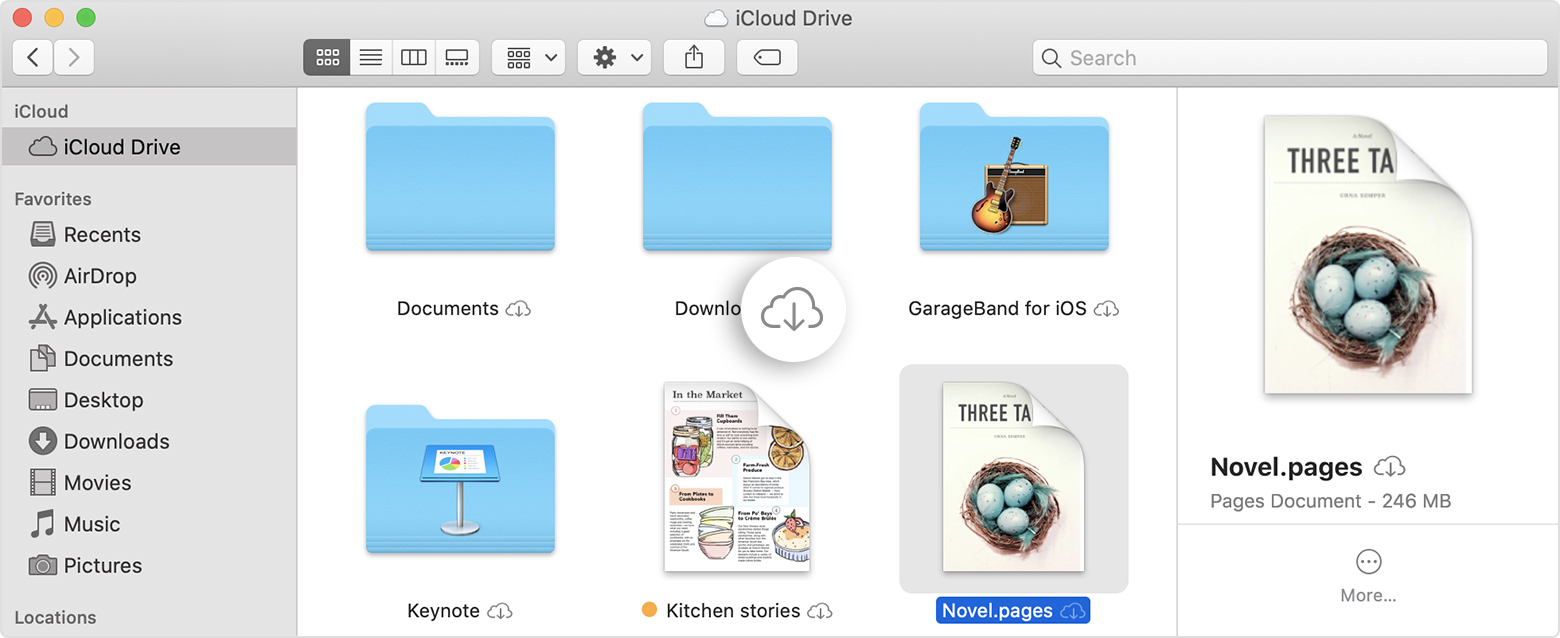
Laden Sie Fotos und Videos von iCloud-Fotos herunter
Doppelklicken Sie in Fotos auf das Foto oder Video, um es einzeln anzuzeigen. Die hochauflösende Version dieses Fotos oder Videos wird automatisch von iCloud Photos heruntergeladen.
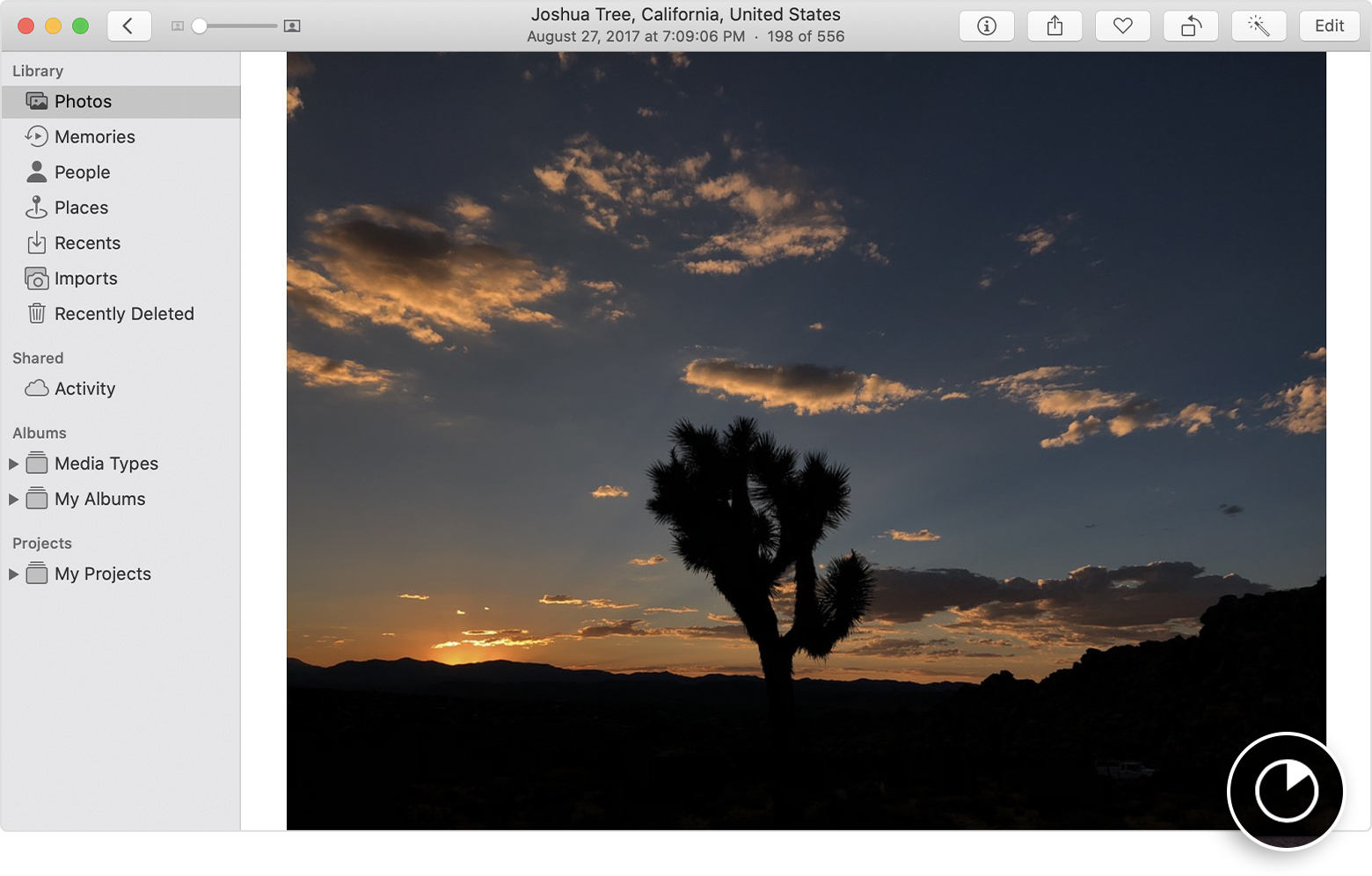
E-Mail-Anhänge herunterladen
Öffnen Sie die E-Mail-Nachricht und klicken Sie dann auf das Download-Symbol ![]() für den Anhang. Wenn Sie kein Download-Symbol sehen, wurde der Anhang bereits heruntergeladen.
für den Anhang. Wenn Sie kein Download-Symbol sehen, wurde der Anhang bereits heruntergeladen.
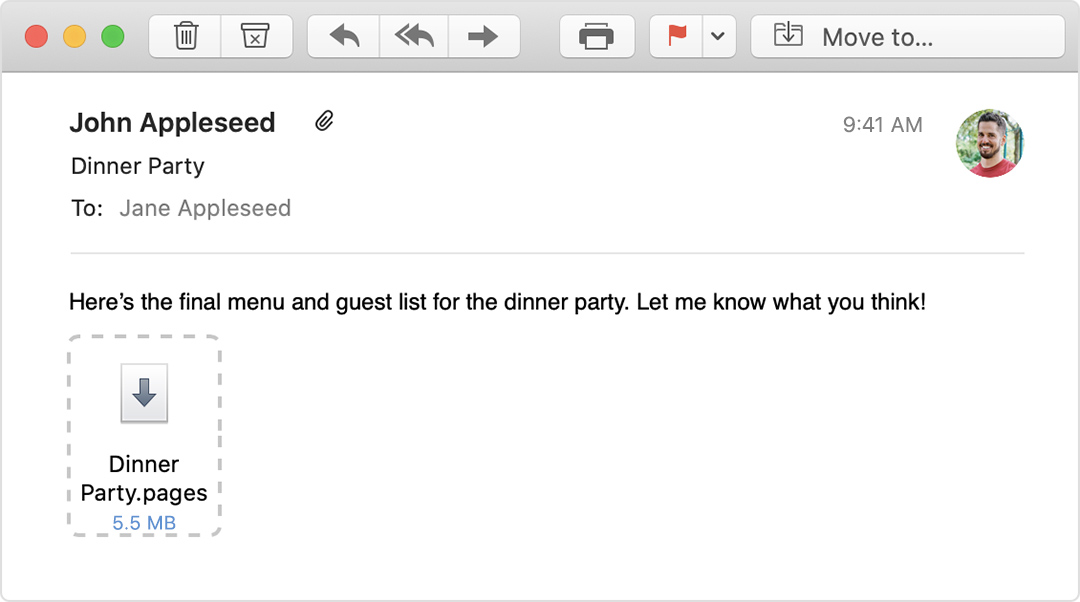
Laden Sie Ihre gekauften Filme und Fernsehsendungen herunter
Apple TV und iTunes bieten auch einen Download-Button ![]() zum erneuten Herunterladen Ihrer gekauften Inhalte. Erfahren Sie, wie Sie Apps, Musik, Filme, Fernsehsendungen und Bücher erneut herunterladen .
zum erneuten Herunterladen Ihrer gekauften Inhalte. Erfahren Sie, wie Sie Apps, Musik, Filme, Fernsehsendungen und Bücher erneut herunterladen .
Mehr erfahren
Nachdem Sie eine Datei, einen Ordner, einen Film, eine TV-Sendung, ein Foto, einen E-Mail-Anhang oder ein Video heruntergeladen haben, behält der optimierte Speicher diese auf Ihrem Mac, bis mehr Speicherplatz benötigt wird.
No comments:
Post a Comment